Slack ไคลเอ็นต์อย่างเป็นทางการสำหรับ Linux นั้นค่อนข้างสวยดี. มันทำงานได้ดีมีส่วนต่อประสานกับผู้ใช้ที่สะอาดและติดตั้งง่าย ที่กล่าวว่าหากคุณใช้เวลาส่วนใหญ่บนพีซี Linux ของคุณใน terminal คุณอาจต้องการให้พวกเขามีแอพบรรทัดคำสั่งอย่างเป็นทางการ
น่าเสียดายที่ไม่มีการพูดถึงแอป Slack อย่างเป็นทางการสำหรับเทอร์มินัลบน Linux อย่างไรก็ตามมีลูกค้าปลายทางที่ยอดเยี่ยมและไม่เป็นทางการสำหรับ Slack ที่รู้จักกันในชื่อ Slack-term นี่คือวิธีการตั้งค่าในระบบของคุณ
ติดตั้ง Slack-term
การใช้ Slack จากบรรทัดคำสั่งจำเป็นต้องใช้แอปพลิเคชัน Slack-term ในการติดตั้งโปรแกรมนี้ให้เปิดหน้าต่างเทอร์มินัลบน Linux PC ของคุณโดยกด Ctrl + Alt + T หรือ Ctrl + Shift + T. จากนั้นเมื่อหน้าต่างเทอร์มินัลพร้อมใช้งานให้ทำตามคำแนะนำบรรทัดคำสั่งที่สอดคล้องกับการแจกจ่าย Linux ที่คุณใช้
Arch Linux AUR
หากคุณใช้ Arch Linux คุณจะมีความสุขที่จะรู้ว่ามีแพ็คเกจ AUR ระยะเวลาว่าง ในการเริ่มต้นกระบวนการติดตั้งแพคเกจ AUR ของ Slack-term ให้ติดตั้ง“ Base-devel” และ“ Git” ด้วย Pacman คำสั่งด้านล่าง
sudo pacman -S base-devel git
หลังจากติดตั้งทั้ง“ Base-devel” และ“ Git” ได้เวลาดาวน์โหลดแพ็คเกจ AUR ระยะเวลาล่าสุดจากอินเทอร์เน็ตโดยใช้ โคลนคอมไพล์ คำสั่ง
git clone https://aur.archlinux.org/slack-term.git
เมื่อดาวน์โหลดไฟล์ไปยัง Arch Linux PC ของคุณเสร็จแล้วให้ใช้ ซีดี คำสั่งเพื่อย้ายไปยังไดเรกทอรี“ ระยะหย่อน”
cd slack-term
สร้างและติดตั้ง Slack-term บน Arch Linux PC ของคุณโดยดำเนินการ makepkg คำสั่ง โปรดระวังว่าโครงสร้างนี้อาจล้มเหลว หากคุณต้องการความช่วยเหลือในการแก้ไขปัญหาอ้างอิงถึงส่วนความคิดเห็นของแพคเกจ
makepkg -sri
แพคเกจสแนป
บางทีวิธีที่เป็นมิตรกับผู้ใช้มากที่สุดในการติดตั้งแอปพลิเคชัน Slack-term บน Linux ก็คือผ่านแพคเกจ Snap ทำไม? ง่ายต่อการอัปเดตและใช้เพียงคำสั่งเดียวในการติดตั้งแอป!
ในการติดตั้ง Slack-term จาก Snap store ตรวจสอบให้แน่ใจว่าคุณได้ติดตั้งการสนับสนุน Snap บน Linux PC ของคุณ หลังจากนั้นให้เรียกใช้ ติดตั้ง snap คำสั่งด้านล่างเพื่อตั้งค่า Slack-term
sudo snap install slack-term
Generic Linux Binary
ผู้พัฒนา Slack-term มี Linux ทั่วไปไบนารีรีลีสของโปรแกรมที่ทำงานบนระบบปฏิบัติการ Linux เกือบทุกตัว แอปเวอร์ชันนี้สมบูรณ์แบบถ้าคุณไม่ได้ใช้ Arch Linux และไม่สามารถใช้แพ็คเกจ Snap ได้
ในการเริ่มต้นกระบวนการติดตั้งสำหรับคำว่า Slack-term ให้ใช้ wget คำสั่งเพื่อดาวน์โหลดรุ่นไบนารีล่าสุด
wget https://github.com/erroneousboat/slack-term/releases/download/v0.4.1/slack-term-linux-amd64
หลังจากดาวน์โหลดไฟล์ Slack-term ไปยัง Linux PC ของคุณแล้วให้ใช้ chmod คำสั่งเพื่ออัปเดตการอนุญาต
sudo chmod +x slack-term-linux-amd64
ด้วยสิทธิ์ในการเผื่อข้อมูลล่าสุดให้ทำตามขั้นตอนในส่วนถัดไปเพื่อเรียนรู้วิธีกำหนดค่าแอป
กำหนดค่า Slack-term
ระยะเวลาผ่อนปรนต้องมีการกำหนดค่าบางอย่างก่อนที่มันจะทำงานได้อย่างถูกต้อง สิ่งแรกที่คุณต้องทำคือสร้างไฟล์กำหนดค่า Slack-term ใหม่ ใช้ แตะ คำสั่งสร้างไฟล์“ .slack-term”
touch ~/.slack-term
หลังจากสร้างไฟล์ปรับแต่งใหม่แล้วให้เปิดขึ้นในเครื่องมือแก้ไขข้อความนาโน
nano -w ~/.slack-term
วางรหัสต่อไปนี้ลงในไฟล์กำหนดค่า คุณสามารถวางรายการลงในนาโนโดยกดปุ่ม Ctrl + Shift + V บนแป้นพิมพ์
{
"slack_token": "yourslacktokenhere"
}
ตรงไปที่เว็บไซต์ Slack API และเข้าสู่บัญชีของคุณ เมื่อลงชื่อเข้าใช้แล้วให้สร้างโทเค็นเดิมใหม่ วางรหัสโทเค็นลงในนาโนโดยที่“ yourlacktokenhere” คือ อย่าลบ ”“ เครื่องหมาย!
เมื่อโทเค็นอยู่ในไฟล์กำหนดค่าในนาโนให้บันทึกการแก้ไขโดยกด Ctrl + O บนแป้นพิมพ์ จากนั้นออกจากโปรแกรมแก้ไขข้อความนาโนโดยกด Ctrl + X.
ใช้ Slack จากบรรทัดคำสั่ง
การใช้คำหย่อนจากบรรทัดคำสั่งเป็นเรื่องง่ายอย่างน่าประหลาดใจแม้ว่ามันจะทำใน terminal Linux หากต้องการเข้าถึงข้อความ Slack ของคุณให้พิมพ์ใน หย่อนระยะ คำสั่ง
slack-term
คุณดาวน์โหลดไบนารีทั่วไปหรือไม่ ถ้าเป็นเช่นนั้นคุณต้องรันคำสั่ง Slack ด้วยคำสั่งด้านล่างแทนเนื่องจากคำสั่งด้านบนจะทำงานไม่ถูกต้อง
./slack-term
เมื่อเปิดตัวจะทำให้คุณตกต่ำหย่อนพื้นที่ทำงานในช่องเริ่มต้นพร้อมด้วยประวัติข้อความ ฯลฯ หากต้องการเริ่มแชทกับบุคคลในช่องเริ่มต้นให้เริ่มพิมพ์ ส่งข้อความโดยกด เข้าสู่.

อง
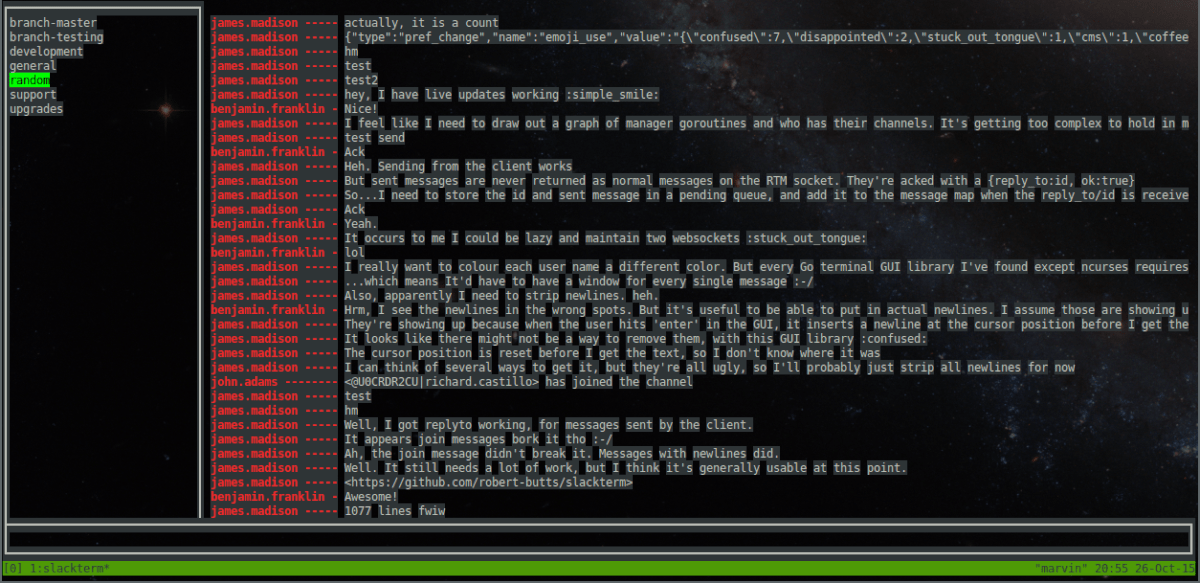
ระยะเวลาเผื่อมีแป้นพิมพ์ลัดที่แตกต่างกัน มีหลายอย่างที่อาจเป็นเรื่องท้าทายที่จะคิดออกเอง นี่คือปุ่มลัดทั้งหมดและสิ่งที่พวกเขาทำ
หมายเหตุ: ปุ่มลัดทั้งหมดจะคำนึงถึงตัวพิมพ์เล็กและตัวพิมพ์ใหญ่
- ผม - โหมดแทรก
- / - โหมดการค้นหา
- k - เลื่อนเคอร์เซอร์ช่องขึ้น
- J - เลื่อนเคอร์เซอร์ของช่องลง
- g - เลื่อนเคอร์เซอร์ช่องด้านบน
- G - เลื่อนเคอร์เซอร์ช่องด้านล่าง
- PG-ขึ้น - เลื่อนบานหน้าต่างการแชทขึ้น
- Ctrl-B - เลื่อนบานหน้าต่างการแชทขึ้น
- Ctrl-U - เลื่อนบานหน้าต่างการแชทขึ้น
- PG-ลง - เลื่อนบานหน้าต่างการแชทลง
- Ctrl-F - เลื่อนบานหน้าต่างการแชทลง
- Ctrl-d - เลื่อนบานหน้าต่างการแชทลง
- n - การจับคู่การค้นหาถัดไป
- ยังไม่มีข้อความ - การจับคู่การค้นหาก่อนหน้า
- Q - เลิก.
- f1 - ช่วยด้วย.
- ใส่ทางซ้าย - เลื่อนเคอร์เซอร์อินพุตไปทางซ้าย
- แทรกทางขวา - เลื่อนเคอร์เซอร์อินพุตไปทางขวา
- แทรกใส่ - ส่งข้อความ.
- ใส่ esc - โหมดคำสั่ง
- ค้นหา esc - โหมดคำสั่ง
- ค้นหาใส่ - โหมดคำสั่ง













ความคิดเห็น